v tomto tutoriálu vytvoříme klasický efekt TV scan line nebo efekt prokládání. To dává obrazu chladný pocit. Jedná se o rychlý a snadný způsob, jak dát fotografii a zajímavý hi-tech vzhled, nebo jen přidat nějaký vizuální zájem. To opravdu pochází z klasického / vintage stylu, který byste viděli na starých televizích. To pochází z jednoho z mých původních tutoriálů na PhotoshopCAFE, ale na konci mu dáme pár zvratů s některými pokročilejšími možnostmi.
1. Krok: zpřístupnění vzor
Pojďme připravit naše linie. Vytvořte nový dokument 1×2 pixely pro velmi malé těsné čáry pro nízké rozlišení. můžeme měnit výšku pro tlustší čáry, šířku lze nastavit na 1. Udržujte bílou barvu jako barvu pozadí.
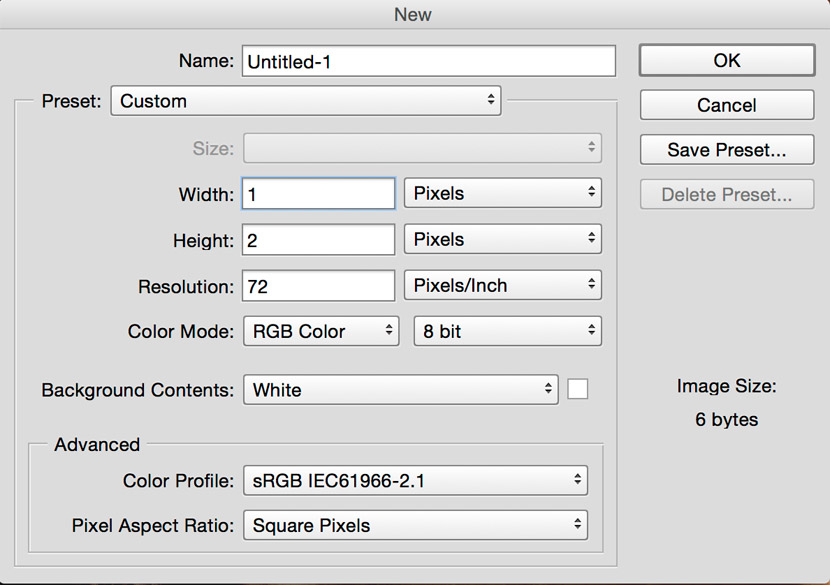
Krok 2
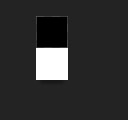
barva popředí nastavte na černou, vezměte nástroj tužka a malovat horní polovině obrázku.
Krok 3
upravit> definovat vzor
toto pole se objeví, pojmenujte svůj vzor. Když definujete vzor, uloží se do knihovny pro budoucí použití. Klepněte na tlačítko ok
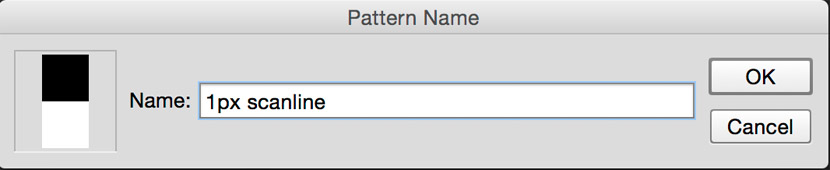
obvykle provést řadu různých vzorů v tuto chvíli, takže jsem může mít různé tloušťky čar, a to zejména, pokud pracujete s obrázky s vysokým rozlišením, 2px bude příliš malý. Vybudujte slušnou knihovnu velikostí.
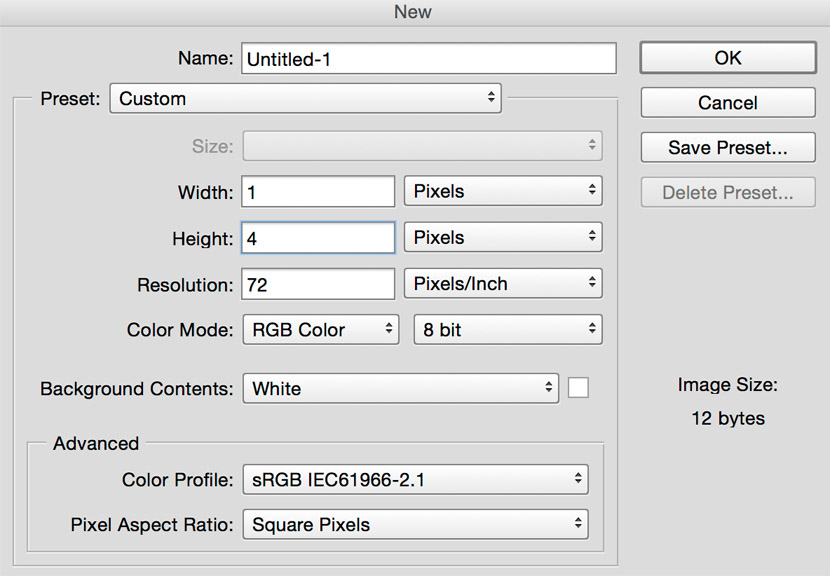
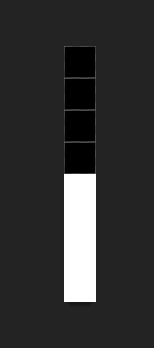
Krok 4: Pomocí vzoru
otevřete obrázek, do kterého chcete přidat řádky skenování. Používám jeden z Dollar Photo Club zde.

Krok 5
vytvořte novou prázdnou vrstvu nad obrázkem.
stisknutím klávesy Shift backspace (Shift+Del na počítači Mac) otevřete dialogové okno výplně.
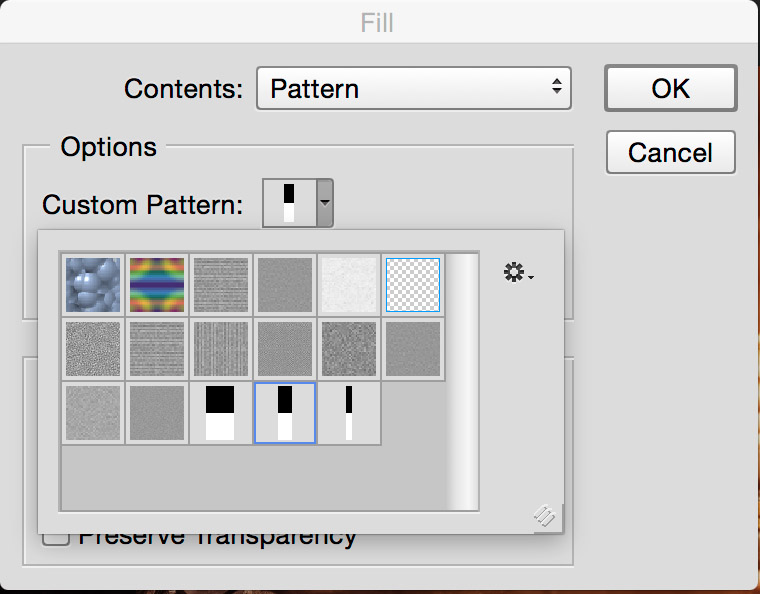
vytvořte vzor obsahu a vyberte náš vzor čáry skenování na kartě vlastní vzor.
klikněte na ok a uvidíte vzor, jako je tento.
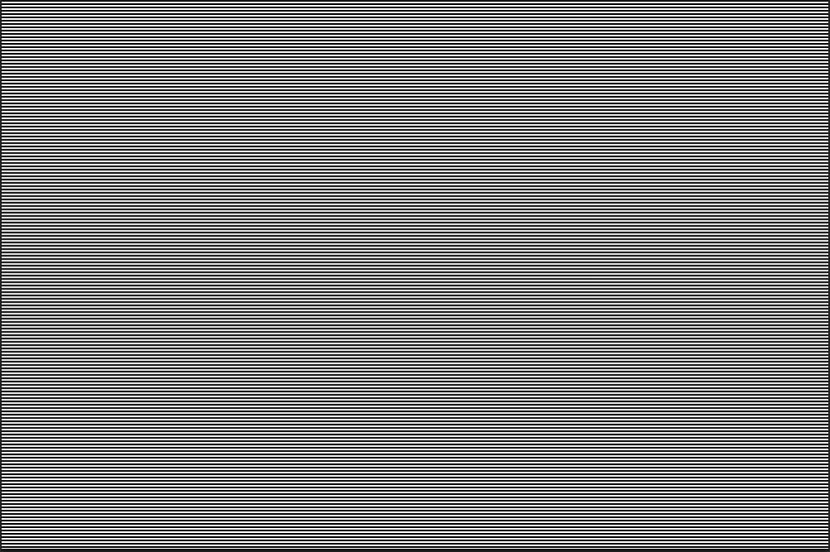
Krok 6
nyní jej zobrazte.
změňte režim prolnutí a (volitelně) přetáhněte krytí dolů, dokud nebude vypadat dobře
zde jsou výsledky některých různých režimů prolnutí.
Překrytí
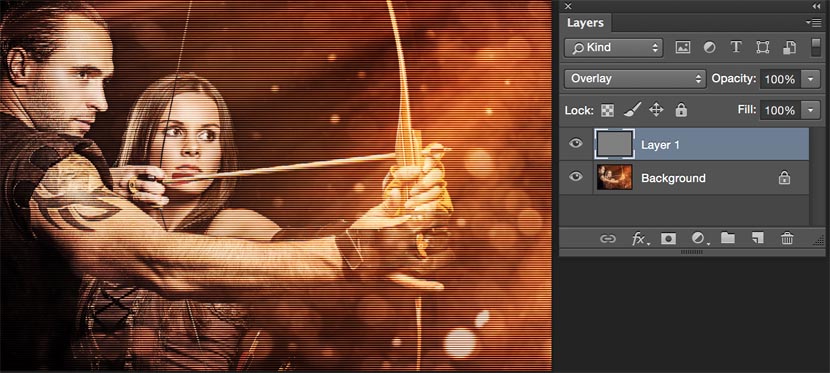
Měkké Světlo
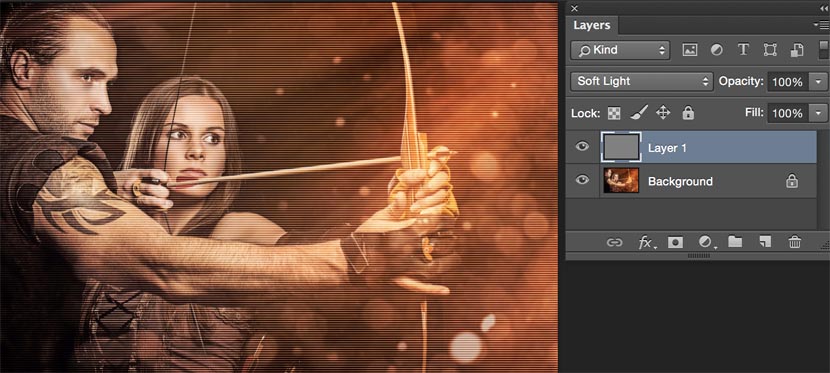
Obrazovka
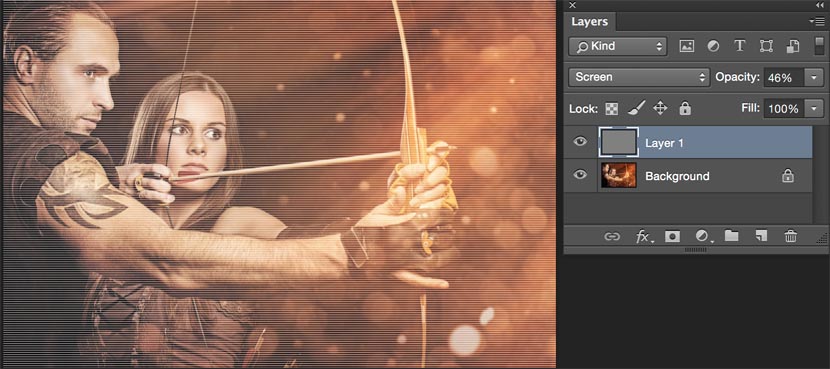
Get in-the-vědět!
užijte si naše výukové programy? Připojte se k našemu seznamu a získejte další návody a tipy na Photoshop. Získejte exkluzivní návody, slevy a bezplatné super průvodce. Žádný spam, veškerý obsah, ne více než jednou týdně.
Extra kredit
Pojďme teď navíc a udělejte to o krok dále, pokud chcete. Chystáme se, aby se čáry objevily pouze tam, kde jsou tmavé a chrání tváře. Nebojte se, nebudou vyžadovány žádné výběry.
nastavte vrstvu řádku skenování do režimu prolnutí překrytí.
V dolní části panelu vrstev, klikněte na tlačítko fx (kde byste mohli přidat styl vrstvy)
Zvolte Volby Prolnutí
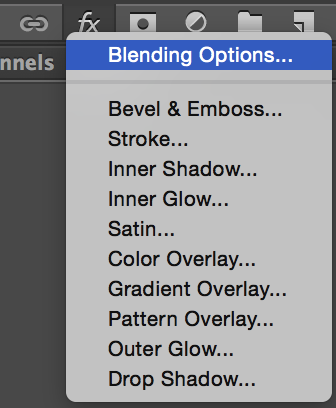
teď Jsme v Rozšířené Volby Prolnutí. Zobrazí se dialogové okno, jako je toto.
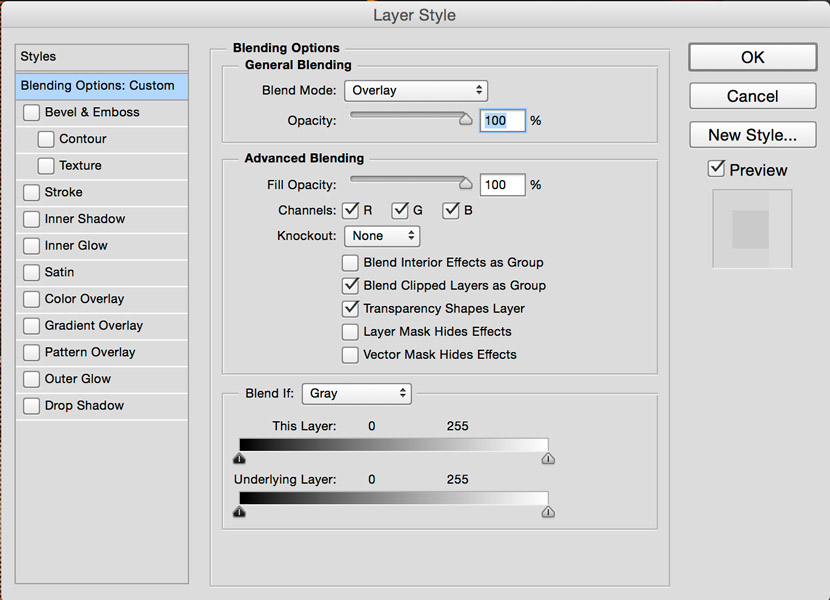
V dolní části, posuňte Bílý posuvník doleva pro skrytí efekt z vrcholů. Podržte klávesu Alt / Option pro rozlití trojúhelníku a vytvoření hladké směsi.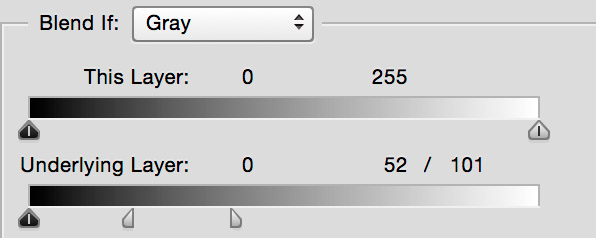

ke STAŽENÍ ZDARMA photoshopCAFE-Vzory
doufám, že se vám to líbilo tento photoshopCAFE tutorial. Přidat komentář přejít na naše fóra a dejte mi vědět, co byste se chtěli naučit!
Podívejte se v KAVÁRNĚ
Colin
CS6 Superguide
Všechny CS6 informace a více je k dispozici jako PDF časopisu CS6 Superguide. Pokud jste na našem seznamu, obdržíte jej zdarma e-mailem, jakmile bude k dispozici. Pokud ne, zaregistrujte se hned teď a získejte Superguide CS6 zdarma. Nebo klikněte na obrázek níže.
-
nemohl jsem se dostat linie se objeví, aniž by kterým se stanoví top coat, který blokuje obrázek.
-
otočte výplň horní vrstvy na 0%. To by mělo zachovat styl vrstvy, ale učinit její obsah neviditelným.
-
-
Díky, to mi ušetřilo hodiny bumbling kolem!
-
oprávnění ke sdílení výukových programů
-
sdílení jako v:
1. Sdílení odkazů na vaší stránce, nebo sociální média? Samozřejmě, děkuji!
2. Vložení videa na vaši stránku? naprosto.
3. Řezání a vkládání textu někam jinam? To není povolenodíky!
-
-
líbí se mi vaše úpravy fotografií, dobrý účinek , Ale Photoshop je na mě příliš těžké se naučit, 🙂 Pro takové účinky jsem jen používat aplikace nebo bych poslat své fotografie do on-line retušování fotografií služby, jako je FixThePhoto
-
zkopírujte a vložte vzor v kroku 5 na novou vrstvu nad obrázkem. změňte režim krytí na násobení a 40%. být.
-
fantastický návod! Snadné pochopit, a dává přesně ten efekt, který jsem hledal (na rozdíl od některých jiných návody jsem našel na jiných webových stránkách)